كيفية إلغاء رمز pin سامسونج أو إلغاء رمز pin هواوي بسهولة
يمكنك ضبط قفل الشاشة على جهاز يعمل بنظام التشغيل Android. ومع ذلك، قد تحتاج إلى إزالة هذا القفل لعدة أسباب. وبالتالي، في هذا المنشور، ستتعرف على كيفية إلغاء رمز pin سامسونج، بغض النظر عن نسيانه أم لا.
يُقترح دائمًا حماية جهاز أندرويد لمنع أي وصول غير مصرح به. وبالتالي، لضمان خصوصية الجهاز، يمكنك تعيين قفل شاشة لهاتفك الذكي. تأتي جميع أجهزة أندرويد مزودة بنظام أمان مدمج يسمح لك بقفل شاشة الجهاز. يمكنك وضع كلمة مرور أو بصمة PIN أو قفل نمط لحماية الجهاز. ومع ذلك، إذا كنت لا تريد قضاء بعض الوقت في إلغاء قفل جهازك في كل مرة عن طريق إدخال رقم التعريف الشخصي أو كلمة المرور، فقد تبحث عن طرق لإزالة رقم التعريف الشخصي لقفل الشاشة على أندرويد. أيضًا، إذا نسيت كلمة مرور جهاز أندرويد الخاص بك لسبب ما، فيمكنك أيضًا اتخاذ بعض الإجراءات لمعرفة كيفية إلغاء رمز PIN سامسونج أو أي هاتف أندرويد آخر.
هناك طرق معينة يمكنك من خلالها إزالة رقم التعريف الشخصي لجهاز أندرويد أو بصمة الإصبع أو كلمة المرور أو قفل النمط بنجاح. بالتأكيد، سيكون من السهل جدًا إلغاء رمز pin سامسونج أو إلغاء رمز pin هواوي إذا كان بإمكانك إدخال رمز PIN الصحيح. ومع ذلك، إذا نسيت رقم التعريف الشخصي لقفل الشاشة على أندرويد، فيمكنك أيضًا استخدام 4 طرق لإيقاف تشغيله على هاتف أندرويد.
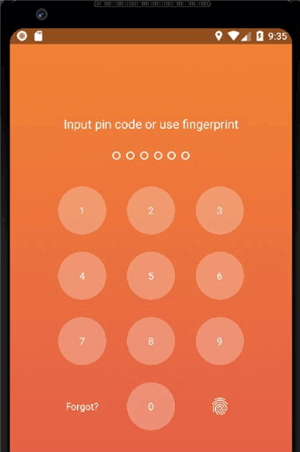
كيفية إلغاء رمز pin سامسونج
طريقة فتح رمز PIN سامسونج أو أي هاتف أندرويد آخر
إذا كنت تريد الحصول على طريقة فتح رمز pin سامسونج بدون فورمات أو لا تريد إلغاء قفل جهاز Android باستخدام رقم تعريف شخصي، فيمكنك إزالته بطريقتين بدون إجراء إعادة ضبط المصنع. تتطلب منك هذه الطرق استدعاء إدخال رمز PIN لقفل الشاشة المقابل. دعونا نتحقق من طريقة القيام بذلك.
الطريقة الأولى: تغيير رمز PIN لقفل الشاشة في الإعدادات
إذا كنت تبحث عن طرق فتح رمز PIN سامسونج أو هواتف أندرويد الأخر، فهذه إحدى أسهل الطرق لتعطيل قفل الشاشة. عليك بالذهاب أولًا إلى قائمة الإعدادات لجهاز أندرويد. هنا يجب أن تتذكر أن إعدادات شاشة قفل جهاز أندرويد قد تختلف من هاتف لآخر. ومع ذلك، باتباع الخطوات المذكورة أدناه، ستتمكن من إزالة رمز PIN على معظم هواتف أندرويد.
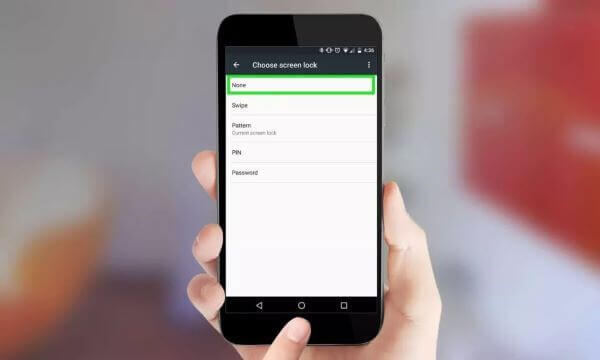
قم بإزالة رمز PIN لقفل الشاشة في الإعدادات
1. افتح تطبيق الإعدادات من الشاشة الرئيسية لجهازك.
2. انقر على خيار الأمان أوالموقع والأمان.
3. انقر فوق خيار كلمة مرور قفل الشاشة.
4. انقر فوق قفل الشاشة وأدخل رقم PIN الصحيح.
5. حدد الخيار بلا أو None وقم بالتأكيد لإزالة قفل الشاشة.
الطريقة الثانية: تعطيل مسؤول جهاز أندرويد
لن تسمح لك بعض أجهزة أندرويد بإزالة رقم PIN. في هذه الحالة، يمكنك تعطيل مسؤول جهاز أندرويد. إليك كيفية القيام بذلك:

تعطيل مسؤول جهاز Android
1. أدخل خيار الإعدادات وانقر على خيار الأمان.
2. اضغط على خيار مشرفو الأجهزة وشاهد قائمة التطبيقات التي قد تمنعك من تغيير الإعدادات.
3. حدد مدير جهاز أندرويد.
كيفية إزالة رمز PIN إذا نسيت رمز pin سامسونج أو أي هاتف أندرويد آخر؟
نظرًا لبعض الأسباب، نسيت رمز pin سامسونج الخاص بك، فقد تواجه صعوبات في إزالة قفل الشاشة باستخدام الطرق المذكورة أعلاه. لذا، إذا كنت تتساءل كيف يمكنني فتح هاتف أندرويد الخاص بي إذا نسيت رمز مرور PIN، فيمكننا مساعدتك. عندما يكون لديك وصول إلى الأدوات المناسبة، يصبح فتح أجهزة أندرويد أمرًا سهلاً أيضًا. لذلك، سنذكر تاليًا أربع طرق يمكنك استخدامها لإزالة رمز PIN لقفل الشاشة.
الطريقة الأولى: قم بإزالة رمز PIN لقفل الشاشة عبر أداة Android Unlocker
لنبدأ بالحل الأسهل والأسرع لمشكلتك الخاصة بإزالة رقم PIN المنسي لقفل الشاشة على أندرويد وهي DroidKit التي تُعد أداة ممتازة يمكنك من خلالها إزالة رمز PIN لقفل الشاشة. علاوة على ذلك، إنها طريقة خالية من المتاعب حيث لا توجد مهارات مطلوبة لاستخدام هذه الأداة.
DroidKit – طريقة فتح رمز PIN سامسونج أو أي هاتف أندرويد
- افتح هاتف Android إذا نسيت رقم التعريف الشخصي وكلمة المرور والنمط والمزيد.
- قم بإزالة قفل الشاشة من Android بدون روت.
- قم باستعادة البيانات المفقودة بشكل عميق بعد إزالة شاشة قفل Android.
تحميل مجاني Win100% آمن ونظيف
تحميل مجاني Mac100% آمن ونظيف
اعرف المزيد * 100% آمن ونظيف
على الرغم من إزالة رقم التعريف الشخصي من أندرويد، يمكنك أيضًا استخدام DroidKit لحل مشكلات مختلفة مثل استعادة الصور المفقودة والرسائل وجهات الاتصال ومحادثات واتساب وما إلى ذلك، بدون نسخ احتياطي أو روت. إنها أداة شاملة تعمل بفعالية وتدعم جميع هواتف أندرويد والأجهزة اللوحية. يمكنك تحميل أحدث إصدار من DroidKit وإزالة قفل الشاشة بنقرات بسيطة. كل ما عليك فعله هو اتباع الخطوات المذكورة أدناه:
الخطوة 1. قم بتشغيل DroidKit على جهاز الكمبيوتر الخاص بك> حدد وضع فتح قفل الشاشة لبدء التقدم في إزالة رمز PIN لقفل الشاشة.
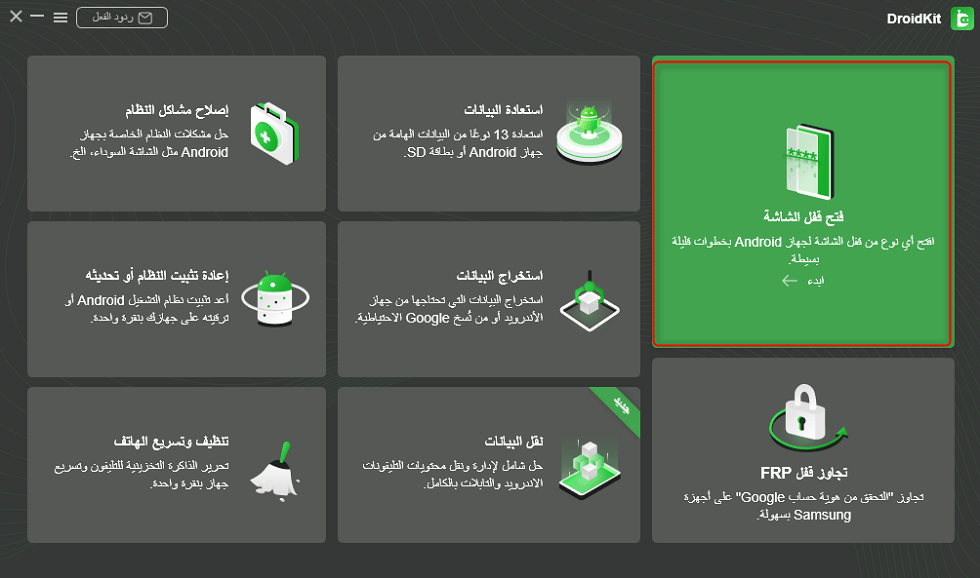
اختر وظيفة فتح قفل الشاشة
الخطوة 2. في صفحة فتح قفل الشاشة، تأكد من قراءة الملاحظات بشكل صحيح واضغط على خيار ابدء. تأكد من توصيل هاتفك بالكمبيوتر من خلال كابل USB.
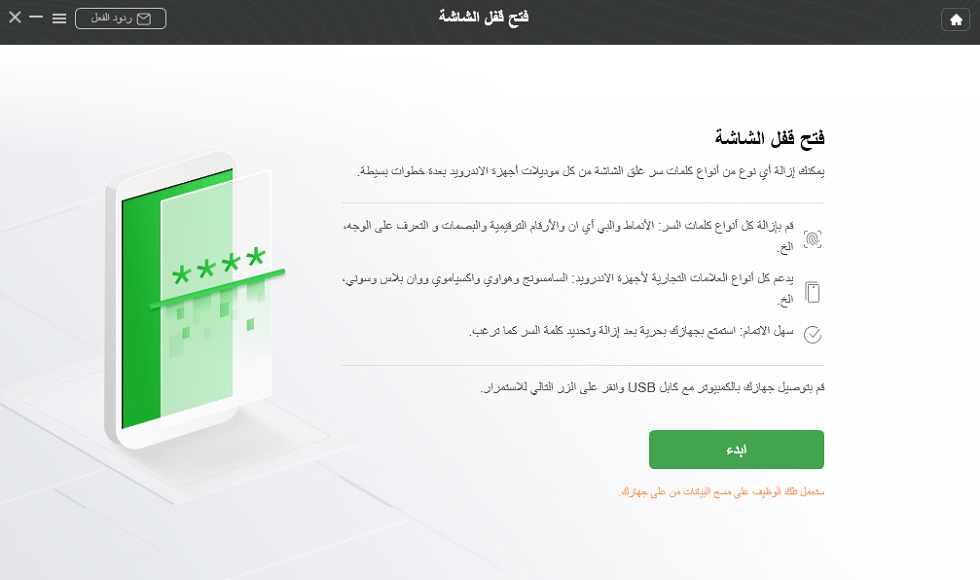
قم بتوصيل هاتفك المغلق
الخطوة الثالثة. الآن، اتبع التعليمات التي تظهر على الشاشة لإزالة كلمة مرور الشاشة. سيؤدي ذلك إلى مسح نمط ذاكرة التخزين المؤقت على جهازك.
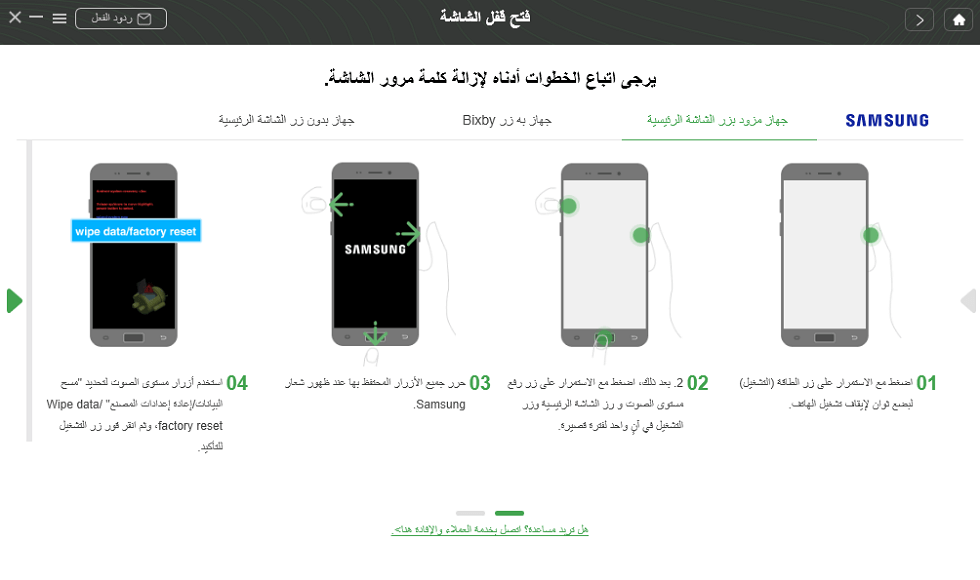
فتح الشاشة – ادخل إلى وضع الاسترداد
الخطوة 4. بعد الانتظار لبضع دقائق، ستتم إزالة قفل الشاشة من جهاز أندرويد وسترى واجهة إلغاء قفل الشاشة بنجاح أدناه.
هذا كل شيء، في ثلاث خطوات سريعة، ستتمكن من كيفية إلغاء رمز PIN سامسونج أو أي هاتف آخر. إنها طريقة فعالة لحل مشكلة كيف يمكنني فتح هاتف أندرويد الخاص بي إذا نسيت رقم التعريف الشخصي.
فيديو تعليمي حول فتح قفل الشاشة بدون فورمات لأي هاتف إذا نسيت النمط أو PIN أو كلمة المرور أو بصمة الإصبع
الطريقة الثانية: قم بإجراء إعادة ضبط المصنع
إعادة ضبط المصنع هو خيار آخر يمكنك تجربته. ومع ذلك، من المهم أن تعرف أنه سيتم حذف جميع ملفاتك وبياناتك نهائيًا بهذه الطريقة. لذلك، إذا لم يكن لديك نسخة احتياطية من تطبيقاتك ومستنداتك وصورك وملفاتك الأخرى، فلا يُقترح عليك تجاوز قفل أندرويد بإعادة تعيين إعدادات المصنع. فيما يلي كيفية إزالة رمز PIN لقفل الشاشة على أندرويد عن طريق إجراء إعادة ضبط المصنع.
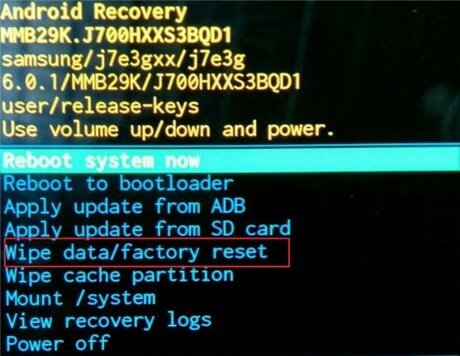
قم بإجراء إعادة ضبط المصنع
1. اضغط لفترة طويلة على زر الطاقة لجهاز أندرويد الخاص بك وانقر على خيار إيقاف التشغيل. سيتم إيقاف تشغيل الجهاز.
2. الآن، اضغط مع الاستمرار على زري خفض الصوت و الطاقة في وقت واحد للدخول في وضع الاسترداد. استمر في الضغط عليها حتى ترى قائمة ابدأ على الشاشة.
3. اضغط على زر خفض مستوى الصوت لتحديد خيار Recovery Mode. الآن، اضغط على زر الطاقة لتأكيد الاختيار.
4. حدد الخيار مسح البيانات / إعادة ضبط المصنع. اضغط على زر خفض مستوى الصوت للاختيار وزر التشغيل لتأكيد الاختيار.
5. اضغط على خيار نعم لبدء عملية إعادة ضبط المصنع.
6. بعد بضع دقائق، سيتم إلغاء قفل شاشة جهاز أندرويد الخاص بك.
الطريقة الثالثة: قم بإزالة رمز PIN لقفل الشاشة على أندرويد عبر خاصية Find My Device
لهذه الطريقة، سوف تحتاج إلى حساب جوجل. من المهم أن تلاحظ أن هذه الطريقة لن تعمل إذا لم يكن حساب جوجل الخاص بك مرتبطًا بجهاز أندرويد الخاص بك. هنا هو ما عليك القيام به.
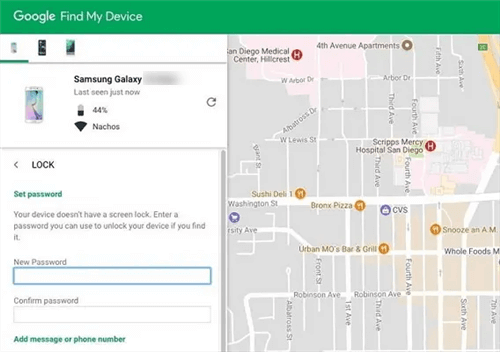
قم بإزالة رمز PIN لقفل الشاشة على Android عبر Google Find My Device
1. في الرابط، ضع بيانات اعتماد تسجيل الدخول لحساب جوجل المتصل بجهاز أندرويد.
2. بعد تسجيل الدخول، حدد خيار محو الجهاز.
3. بعد حذف البيانات، سيتم إعادة تشغيل جهاز أندرويد الخاص بك. الآن، سيوفر لك جهازك فرصة لتسجيل الدخول مرة أخرى وتعيين الجهاز مرة أخرى.
الطريقة الرابعة. قم بإزالة رمز PIN لقفل الشاشة على أندرويد عبر نسيت كلمة المرور
إذا لم يتم حل مشكلة كيفية فتح هاتف أندرويد الخاص بي إذا نسيت رقم PIN الخاص بي حتى الآن، فيمكنك تجربة هذه الطريقة الأخيرة. ومع ذلك، يجب أن تعلم أن هذه الطريقة متوافقة مع الإصدارات الأقدم من أجهزة أندرويد، وخاصة الأجهزة التي تعمل بنظام التشغيل KitKat 4.4 أو أقل. اتبع الخطوات المذكورة أدناه لهذه الطريقة.
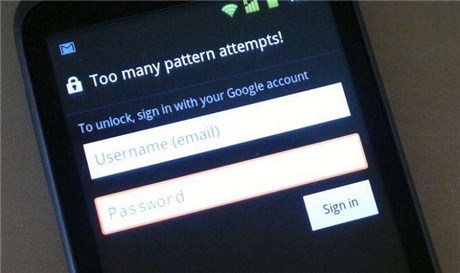
قم بإزالة رمز PIN لقفل الشاشة على Android عبر نسيت كلمة المرور الخاصة بي
1. أدخل رمز PIN غير الصحيح خمس مرات على جهاز أندرويد الخاص بك.
2. من الخيارات، اختر نسيت رقم التعريف الشخصي.
3. الآن، سيعرض لك جهاز أندرويد الخاص بك خيار تسجيل الدخول إلى حساب جوجل لإنهاء عملية إعادة التعيين.
ختامًا
هذا كل شيء عن طريقة فتح رمز PIN سامسونج أو أي هاتف أندرويد آخر. ستساعدك جميع الطرق المذكورة أعلاه في إزالة قفل الشاشة بنجاح. ومع ذلك، يوصى بتجربة DroidKit مجانًا، لأنه سيعطيك نتائج فعالّة سريعة.
تحميل مجانيآمن و نظيف 100%
المزيد من المقالات ذات الصلة
الإجابات عن الأسئلة المتعلقة بالآراء حول المنتج؟ اتصل بفريق الدعم الفني للحصول على حل سريع>

